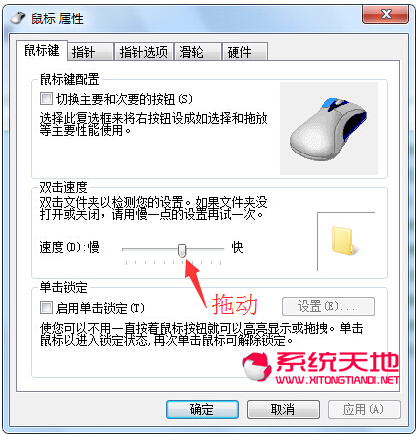Win7旗舰版下使用Powerpoint绘制的线条有锯齿的解决技巧
Win7旗舰版下使用Powerpoint绘制的线条有锯齿的解决技巧分享给大家!在使用Powerpoint制作幻灯片时,发现绘图对象的线条有锯齿,非常不好看。这种情况在Powerpoint中是比较常见的,因为当图形中包含有曲线以及并非完全垂直或者水平的直线时,在屏幕上就会多少显得不太整齐。不过,这些凸线打印后会显得比较平滑。目前,还没有种方法可以完全去除绘图对象线条中的锯齿,但是可以采用以下几种方法来减小线条的锯齿效果。
1:尝试使用“曲线”工具绘制精确的曲线,也可以使用“任意多边形”工具来绘制曲线。使用以上两种工具都可以绘制出比使用“自由曲线”工具更平滑的外观。
2:在windows 7的“控制面板”中打开“鼠标属性”对话框,并调慢鼠标的速度,如图所示,以较慢的速度绘制线条,这样比轻容易掌握,从而可以绘制出比较平滑的曲线。
那么如何保存文稿中的图片适用于Windows XP/Windows 7。在播放PPT文件时,有时尝发现其中有不少精美图片,并希望将其保存下来,供以后制作演示文稿时使用,可以通过本技巧来实现。
1:在PowerPoint 2010中选中需要保存的图片,单击鼠标右键,在弹出的快捷菜单中选择“另存为”命令。
2:打开“另存为”对话框,将其命名保存即可。
以上操作介绍Win7旗舰版下使用Powerpoint绘制的线条有锯齿的的处理方法。下次播放视频的时候出现类似的情况可以采取上面讲解的方法解决了。
关注Windows 7,锁定Win7系统之家(http://www.xitongtiandi.net/)